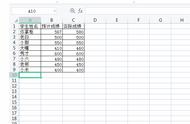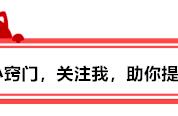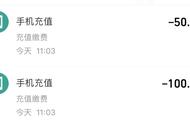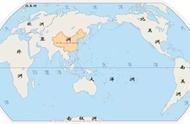小伙伴们好啊,今天老祝和大家分享一组简单高效的Excel小技巧,点滴积累,也能提高工作效率。
1、填充合并单元格
咱们说过,在工作表中尽量不使用合并单元格,否则就是给自己挖坑。那么对已有合并单元格的工作表,如何快速整理呢?
其实很简单:只要选中数据区域,先取消合并单元格。
然后按Ctrl G,定位空值。
再输入等号,按方向键的上箭头,最后按Ctrl 回车即可。

2、单元格内强制换行
标题单元格内的内容太多,如果全部显示会使列宽太大,影响打印效果,咱们可以让单元格内的文字强制换行显示。
单击单元格,光标在编辑栏内放到要换行的字符之间,按Alt加回车,最后适当调整列宽即可。

3、所有列缩放到一页
打印预览时,会出现有一列单独在另外一页显示了,这时候你是调整列宽还是调整页边距呢?
其实只要设置一下缩放,将所有列缩放至一页就OK了。

4、插入正圆形和正方形
单击【插入】→【形状】,选择椭圆形,然后按住SHift键不放,拖动鼠标就可以画出一个正圆形。
同样,单击【插入】→【形状】,选择矩形,然后按住SHift键不放,拖动鼠标就可以画出一个正方形。